Octopus laat toe om op een geavanceerde manier aankoopfacturen automatisch te verwerken.
De documenten kunnen aangeleverd worden vanuit verschillende oorsprong:
•Documenten aangeleverd via de Octopus Klantenportaal en daar gevalideerd
•Documenten doorgestuurd via mail, drag-en-dropfunctie in DMS
•Gevalideerde documenten van het klantenportaal: Dit zijn documenten die op het klantenportaal zijn geüpload of verzonden naar het klantenportaal via het specifieke e-mailadres zoals vermeld bij ‘Beheer, Dossiers’. •Inkomende Peppol-documenten: Dit zijn de meest betrouwbare documenten. De gegevens zitten in een UBL verpakt waarbij ieder veld en iedere waarde volgens een uniforme standaard bepaald zijn. Hier is weinig foutenmarge, dus het best geschikt voor automatisatie. •OCR documenten: Dit zijn documenten waarop OCR is uitgevoerd. Deze zijn niet gevalideerd via het portaal, maar de documentherkenning heeft in Octopus zelf plaatsgevonden. de herkenning is nog niet gecontroleerd op correctheid. •Documenten doorgestuurd via mail, drag-en-dropfunctie in DMS: Dit zijn alle documenten met een xml extensie die voldoen aan een ondersteund UBL formaat die in de DMS geplaatst zijn. Hier kunnen ook documenten bij zitten van externe partijen, aangeleverd via UBL of API. |
Via menu 'Beheer, Dossiers' moet je op tabblad 'Automatisch boeken' aangeven welke documenten automatisch kunnen geboekt worden, afhankelijk van de wijze waarop ze aangeboden worden. Zie hier hoe dit in te stellen.
Wijzig als het nodig is via 'Beheer, Relaties' of voor een specifieke relatie (leverancier) documenten wel of niet automatisch geboekt moeten worden.
De waarden ingesteld via 'Beheer, Dossiers' worden automatisch geactiveerd voor alle relaties. Ze kunnen dus per relatie worden uitgeschakeld.
Verwerking Automatisch boeken van een factuur
•Het document moet een xml extensie hebben •Het document moet een geldig (en ondersteund type) ubl Invoice/CreditNote zijn (PEPPOL5A, EN16931, UBLBE) •In 'Beheer, Dossiers' moet het 'Automatisch boeken' voor dat type document ingesteld zijn •Het bestand moet effectief nog aanwezig zijn op het moment van verwerking •De relatie van de boeking moet gekend zijn binnen het dossier (nieuwe relaties worden niet automatisch aangemaakt) •Bij 'Beheer, Relaties' moet het automatisch boeken voor dat type document geactiveerd zijn, de relatie moet aangeduid zijn als 'Leverancier' •Voor de factuurdatum op het document moet in het dossier een geldig boekjaar/periode aanwezig zijn. De periode mag niet gesloten of beveiligd zijn. •Het dagboek, aangegeven bij 'Beheer, Dossiers' moet aanwezig zijn in het boekjaar •Er worden een aantal controles uitgevoerd op de geldigheid van de boeking oHet totaal bedrag moet kloppen, geldige muntcode, wisselkoers oop lijnniveau: rekeningnummer, btw-code, bedrag, commentaar, referentie •Dagboek mag niet door een gebruiker actief zijn |
Bij een correcte verwerking wordt de status van de boeking op 'te controleren' gezet.
Te controleren boekingen kunnen in het boekingsscherm en via bepaalde lijsten afzonderlijk opgevraagd worden.
Hieronder verstaan we iedere boeking die Octopus automatisch uitgevoerd heeft op basis van voorgaande voorwaarden en instellingen. |
Belangrijk:
Bij het opvragen van de lijst 'btw-aangifte' zal er een melding weergegeven worden als er nog 'te controleren' boekingen aanwezig zijn.
Opvragen van niet gecontroleerde boekingen in lijsten
In een aantal lijsten is er een extra filtermogelijkheid 'Filter op niet gecontroleerde boekingen'.
De niet geverifieerde boekingen zullen in de lijst met een oranje kleur weergegeven worden.
Onderstaand is een voorbeeld van een lijst Aankoopdagboek zonder details.
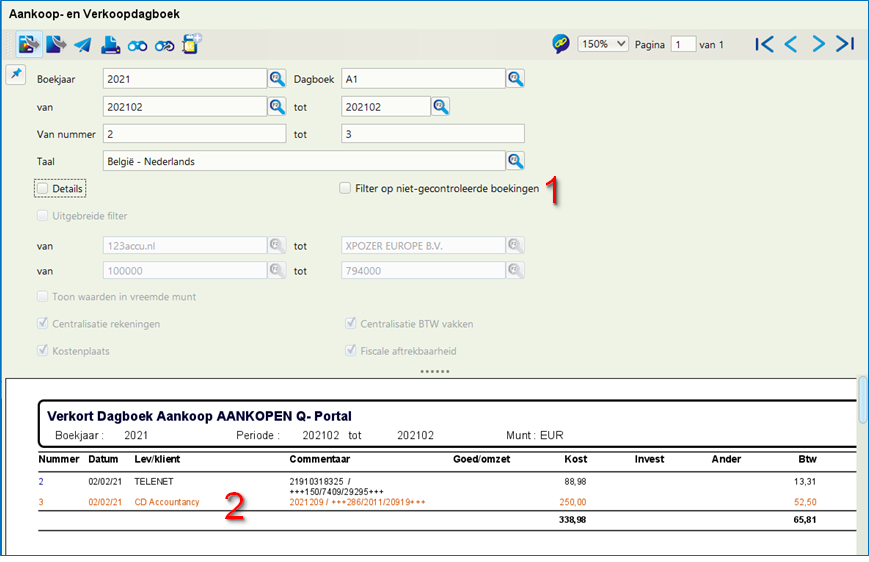
1. Selecteer eventueel de niet gecontroleerde boekingen
2. Een niet gecontroleerde boeking wordt in een oranje kleur weergegeven
In volgende lijsten worden de niet gecontroleerde boekingen in een oranje kleur weergegeven:
•Dagboek Aankoop
•Opzoeken documenten
•Controle dubbele boekingen
•Historiek Leverancier
•Historiek rekeningen
•Openstaande leveranciers
Opvragen van niet gecontroleerde boekingen in het aankoop boekingsscherm
Bij het opvragen van aankoopboekingen kan je met ![]() bladeren door enkel niet gecontroleerde boekingen of alle boekingen.
bladeren door enkel niet gecontroleerde boekingen of alle boekingen.
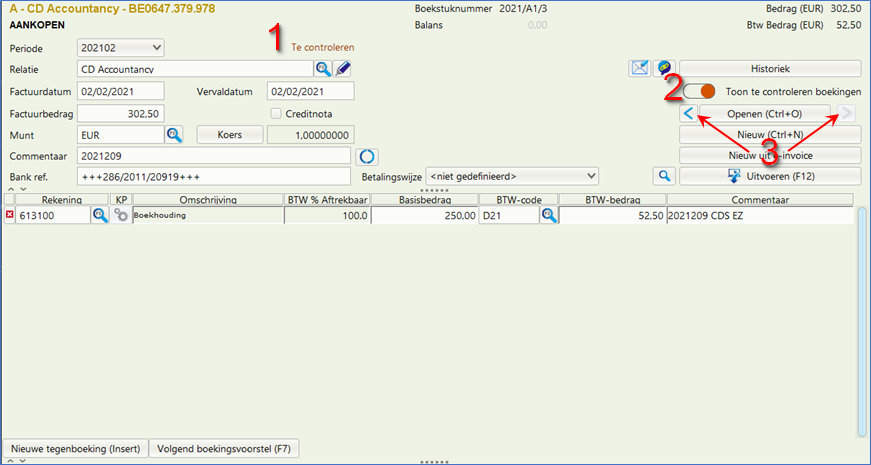
1. Aanduiding bij een te controleren boeking
2. Gebruik deze knop om enkel de niet gecontroleerde boekingen of alle boekingen weer te geven
3. Gebruik de navigatieknoppen om een volgende of vorige niet-gecontroleerde boeking te zien
De boeking krijgt de status 'gecontroleerd' bij het klikken op de knop 'Uitvoeren F12' of met de toets 'F12'.
Werkt de knop bij jou niet?
Dan zijn er vast nog geen automatisch boekingen gemaakt.
Zie hier voor de voorafgaande instellingen.